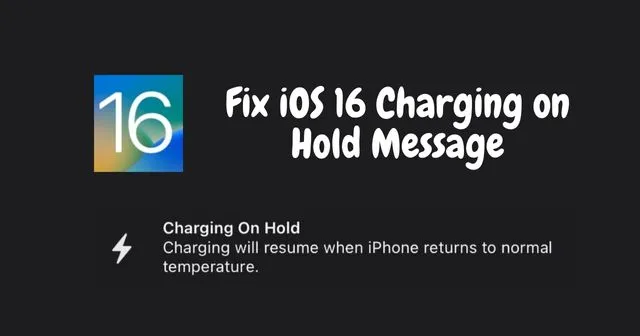
Stai utilizzando l’ultima versione di iOS 16 sul tuo iPhone e vedi l’avviso “carica in attesa” quando provi a caricare il tuo dispositivo? Analizziamo il significato di questa notifica ed esploriamo le soluzioni per il problema di carica in attesa in iOS 16.
Quando colleghi il tuo iPhone a un caricabatterie, potresti ricevere l’avviso di carica in attesa se la temperatura del dispositivo aumenta in modo significativo. In iOS 16, il sistema entra in una modalità di sicurezza per prevenire potenziali danni causati dal surriscaldamento. Durante questo periodo, il processo di carica si interromperà finché il dispositivo non si sarà raffreddato.
Risoluzione dell’avviso di carica in attesa su iPhone iOS 16
L’esecuzione contemporanea di più applicazioni esigenti può portare il tuo iPhone a generare calore in eccesso. Anche una batteria vecchia o malfunzionante può contribuire a questo problema. Inoltre, l’utilizzo di mattoni di ricarica non certificati può causare surriscaldamento.
Le temperature ambiente elevate possono aumentare ulteriormente la temperatura del tuo iPhone, soprattutto se è stato esposto alla luce solare diretta per un periodo prolungato. Ora che abbiamo capito le possibili cause, diamo un’occhiata ad alcuni semplici suggerimenti per affrontare l’avviso di carica in attesa in iOS 16.
1. Smetti di caricare il tuo iPhone
Quando vedi la notifica “Carica in attesa” , è fondamentale interrompere immediatamente la carica. Scollega il caricabatterie dalla fonte di alimentazione e lascia raffreddare l’iPhone prima di riavviare il processo di carica. Per accelerare il raffreddamento, considera di spegnere il dispositivo.
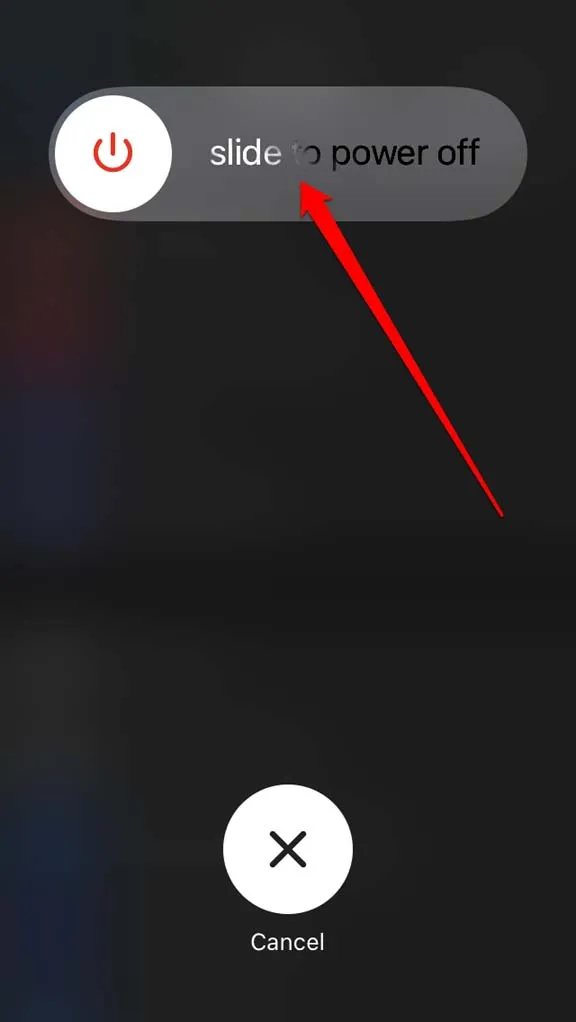
2. Utilizzare caricabatterie Apple autorizzati
Per evitare potenziali problemi elettrici, scegli sempre l’ adattatore di ricarica ufficiale Apple. In assenza di un caricabatterie ufficiale, usa un mattone di ricarica certificato MFi, dove MFi sta per “Made for iPhone/iPad”. Ciò garantisce che l’accessorio sia compatibile con il tuo iPhone o iPad.
Fai attenzione agli accessori di ricarica molto economici che potresti trovare online, poiché spesso non hanno la certificazione MFi e possono rappresentare un rischio per la sicurezza. Per mattoni di ricarica affidabili, fai riferimento a questo elenco di produttori di accessori certificati MFi fornito da Apple.
3. Valutare e sostituire la batteria dell’iPhone
È fondamentale valutare lo stato di salute della batteria del tuo iPhone. Nel tempo, le batterie possono degradarsi, causando problemi di prestazioni e surriscaldamento. Per controllare lo stato di salute della batteria:
- Vai su Impostazioni > Batteria > Stato della batteria e ricarica .
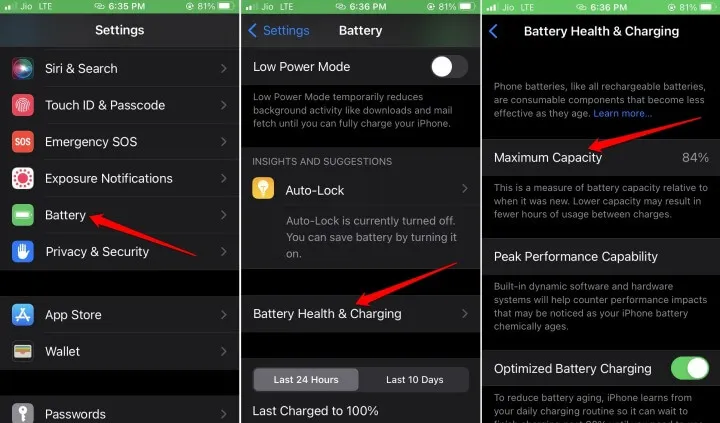
Se la capacità della batteria è notevolmente ridotta, recati al centro di assistenza Apple più vicino per la sostituzione della batteria. Se vengono rilevati altri problemi, i tecnici saranno in grado di assisterti.
4. Terminare le applicazioni inutilizzate
Ridurre al minimo le richieste di risorse chiudendo le applicazioni inutilizzate può aiutare a ridurre l’accumulo di calore del tuo iPhone. Ecco come chiudere le app:
- Per accedere alle applicazioni recenti, premi il tasto Home o scorri verso l’alto, a seconda del modello del tuo dispositivo.
- Sfoglia le app aperte.
- Scorri verso l’alto sulla scheda di un’app per chiuderla.
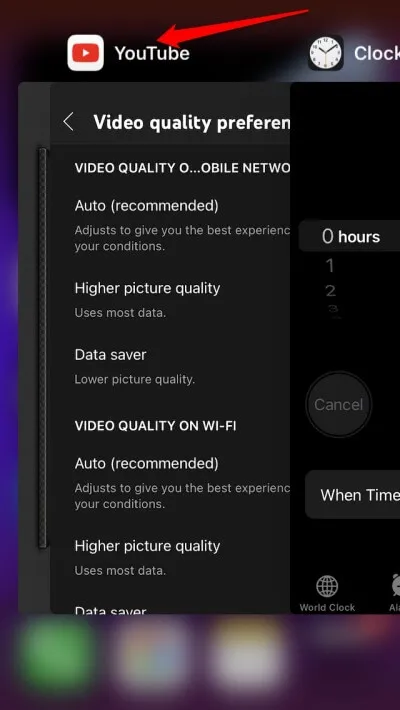
5. Evitare di caricare sotto la luce diretta del sole
Se si utilizza un pad di ricarica wireless, è meglio caricare l’iPhone in un ambiente chiuso e più fresco. La ricarica aumenta naturalmente la temperatura del dispositivo e l’esposizione alla luce solare, sia all’esterno che all’interno di un’auto, può esacerbare questo problema, attivando l’avviso di “carica in attesa”.
Conclusione
Questi consigli dovrebbero aiutarti a ridurre l’accumulo di calore sul tuo iPhone. Seguendo queste pratiche, potresti non incontrare più la notifica “Carica in attesa” di iOS 16.




Lascia un commento